Екран за пријаву на Виндовс се не појављује или поље за лозинку се не приказује
Виндовс 11/10 нуди више опција за пријаву на рачунар, у распону од једноставног ПИН(PIN) методе до сложенијег Виндовс Хелло Фаце(Windows Hello Face) откључавања. Али, понекад се можете суочити са ситуацијом у којој се екран за пријаву на Виндовс уопште не појављује(Windows login screen does not appear) . Ако се суочите са овим проблемом, нешто овде ће вам сигурно помоћи да решите проблем.
Екран за пријаву на Виндовс 11/10 се не појављује
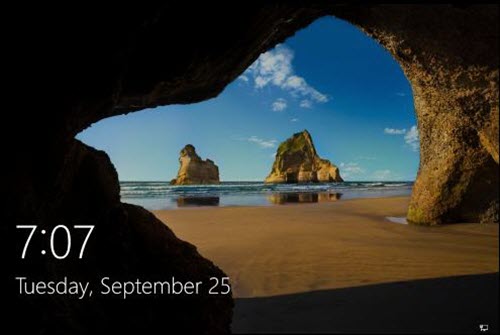
Овде постоје два сценарија:
- Екран за пријаву се уопште не појављује
- Појављује се екран за пријаву - али се не приказује поље за Username/Password
Ако се екран за пријаву на Виндовс 10(Windows 10) не приказује на вашем Виндовс 10(Windows 10) рачунару, можда ћете морати да предузмете неке или више од следећих задатака:
- Покрените враћање система
- Пробајте комбинацију Цтрл+Алт+Делете
- Корисници морају да унесу корисничко име и лозинку да би користили овај рачунар
- Онемогућите брзо покретање
- Решавање проблема у стању чистог покретања
- Креирајте нови кориснички налог
- Покрените нови почетак
- Покрените поправку при покретању.
Хајде да прођемо кроз ове предлоге. Затим можете одлучити који се један или више њих може применити у вашем случају и радити за вас.
НАПОМЕНА(NOTE) : Ако сте у могућности да дођете до своје радне површине(Desktop) , можете нормално да спроведете ове предлоге; у супротном ћете можда морати да унесете стање чистог покретања(Clean Boot State) , да се покренете у безбедном режиму или да покренете напредне опције покретања(Advanced Startup Options) . Ако не можете да урадите ништа од овога, можда ћете морати да покренете Виндовс 10(Windows 10) помоћу инсталационог медија.
1] Покрените враћање система
Ако је проблем почео недавно, можда након Виндовс Упдате(Windows Update) -а, покрените Опоравак система(System Restore) да бисте вратили рачунар на добро стање . Затим одложите ажурирања(Delay the updates) или блокирајте ажурирање ако можете да пронађете починиоца.
2] Пробајте комбинацију Цтрл+Алт+Делете
Притисните Цтрл+Алт+Дел и погледајте да ли можете да учините да се појави оквир са акредитивима.
3] Корисници морају да унесу корисничко име и лозинку да би користили овај рачунар
Отворите оквир Покрени(Run) , унесите следеће и притисните Ентер(Enter) да бисте отворили прозор Кориснички(User Accounts) налози-
control userpasswords2
Опозовите избор опције Корисници морају да унесу корисничко име и лозинку да би користили овај рачунар(Users must enter a user name and password to use this computer) и кликните на Примени > У реду.
Ово отвара прозор у којем ће се можда тражити да унесете лозинку за свој налог. Ако је налог локални налог и нема лозинку, оставите га празним.
Проверите да ли ово помаже. Ако је већ означено, поништите избор и погледајте да бисте искључили екран за пријаву на Виндовс и аутоматски се пријавили .
Погледајте овај пост ако корисник мора да унесе корисничко име и лозинку да би користио ову(User must enter a username and password to use this computer) опцију рачунара.
4] Онемогућите брзо покретање
Брзо покретање(Fast Startup) можда омета, па бисте можда желели да онемогућите брзо покретање(disable Fast Startup) и видите. Ако не помогне, не заборавите да поништите унете промене.
5] Решавање проблема у стању чистог покретања
Можда се неки процес треће стране меша. Решите проблеме у стању чистог покретања(Clean Boot State) и видите да ли можете да идентификујете починиоца,
6] Креирајте нови кориснички налог
Ако горње методе не дају жељене резултате, налог на који покушавате да се пријавите можда је оштећен. Дакле, креирајте нови кориснички налог и погледајте, а затим пренесите своје податке овде.
6] Покрените поправку при покретању
Познато је да покретање поправке при покретању некима помаже. Покрени и види.
7] Покрените нови почетак
Можда ћете желети да покренете Фресх Старт(run Fresh Start) да би ваша инсталација Виндовс 10 ОС била као нова.
Ако ништа не помогне, можда ћете морати да поправите Виндовс 10 помоћу инсталационог медија(Repair Windows 10 using installation media) .
Hope it helps!
Related posts
Не могу да унесем лозинку на екрану за пријаву у оперативном систему Виндовс 11/10
Како онемогућити опцију за пријаву са лозинком за слике у оперативном систему Виндовс 11/10
Како поставити лозинку за слику у оперативном систему Виндовс 10
Како се пријавити на Виндовс 10 рачунар користећи Гоогле лозинку
Присилите кориснике да промене лозинку налога при следећој пријави у Виндовс 11/10
Сакриј адресу е-поште на екрану за пријаву у Виндовс 10
Виндовс Хелло не ради у оперативном систему Виндовс 11/10
Ограничите број неуспешних покушаја пријаве у Виндовс 10
Ресетујте лозинку за Виндовс помоћу Рецовер ми Пассворд Хоме Бесплатно
Грешком је обрисан кориснички профил и сада се не могу пријавити на Виндовс 11/10
Где се чувају слике екрана за пријављивање на Виндовс 10?
Труе Кеи Пассворд Манагер за Виндовс ПЦ, Андроид и иПхоне
Ф-Сецуре КЕИ: Бесплатни софтвер за управљање лозинкама за Виндовс 10
Закључајте иконе на радној површини или апликације за заштиту лозинком у Виндовс-у - ДескЛоцк
Виндовс тражи ПИН уместо лозинке на екрану за пријаву
Дупликат корисничког имена на екрану за пријаву или пријаву у оперативном систему Виндовс 10
Конфигуришите и користите ИубиКеи Сецуре Логин за локални налог у оперативном систему Виндовс 10
За закључавање екрана за пријављивање потребно је превише времена да се учита у Виндовс 10
Како заобићи екран за пријаву на Виндовс ако сте изгубили лозинку
Опхцрацк ЛивеЦД бесплатно преузимање: Опорави Виндовс лозинке
